三星手机下载lr软件步骤是什么?下载后如何使用?
- 家电百科
- 2025-06-27
- 9
随着智能手机摄影技术的不断进步,三星手机用户越来越多地在寻找专业的图像编辑工具来进一步提升他们的摄影体验。AdobeLightroom(简称“LR”)就是一款广受欢迎的专业图像处理软件。本文将为三星手机用户提供一个下载并使用AdobeLightroom软件的全面指南。
一、下载Lightroom软件的步骤
1.1打开三星手机的“应用商店”
在三星手机上找到并打开“应用商店”或“GooglePlay商店”。确保您的商店是最新版本,并且已登录您的Google账户,以确保能够正常下载应用程序。
1.2搜索Lightroom
在应用商店的搜索栏中输入“Lightroom”,然后按下搜索键。您将看到列表中出现多个Lightroom应用,包括AdobeLightroom、AdobeLightroomClassic等。
1.3选择合适的Lightroom版本
对于大多数手机用户来说,选择“AdobeLightroom”应用即可。点击它,进入应用的详细页面。
1.4确认应用信息并下载
查看应用的评分、评论以及详细功能介绍。如果一切符合您的需求,点击“安装”按钮开始下载安装过程。请确保您的手机连接了稳定的Wi-Fi网络,以避免数据流量的额外消耗。
1.5安装完成,准备使用
下载并安装完成后,您可以在手机的主屏幕上找到Lightroom的图标。点击该图标,即可启动应用开始您的摄影后期处理之旅。

二、Lightroom软件的基本使用方法
2.1熟悉界面布局
打开Lightroom后,首先熟悉其界面布局。您会看到几个主要的标签页,包括“学习”、“照片”、“图库”、“地图”等。每个标签页下又有不同的功能模块。
2.2导入照片
点击“图库”标签页,然后点击右下角的“+”按钮,选择“从设备导入”,然后选择要编辑的照片。
2.3进行基础编辑
选择好照片后,可以开始进行编辑。Lightroom提供了包括曝光、对比度、高光、阴影、白平衡等多种调整工具。在编辑过程中,您可以实时预览调整效果。
2.4保存和导出
完成编辑后,不要忘记保存您的作品。Lightroom默认会将您的照片保存在应用内。如果您想将编辑后的照片导出到手机相册,可以点击屏幕右上角的“导出”按钮,选择合适的质量设置,然后点击“导出”。
2.5分享您的作品
编辑好的照片您可以直接在Lightroom内分享到社交媒体,也可以导出到相册后通过其他方式分享。Lightroom提供了快速分享按钮,您可以通过它将作品分享到Facebook、Instagram等平台。
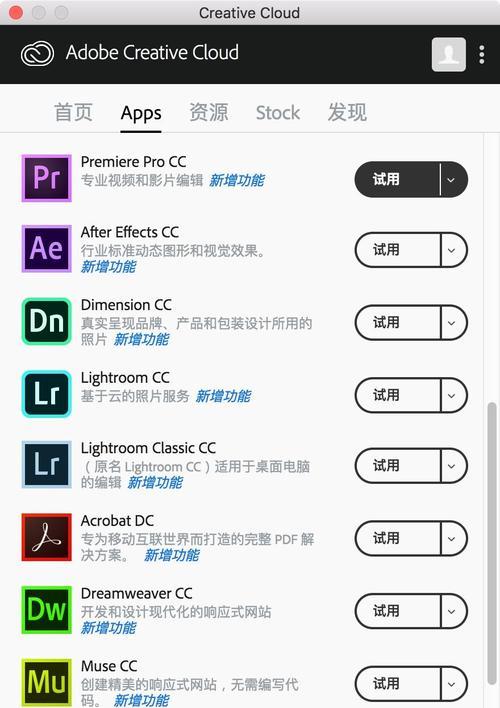
三、常见问题解答
3.1如何解决安装过程中的问题?
如果在安装Lightroom时遇到问题,请检查您的网络连接,或重启手机再试。确保您的设备有足够的存储空间。
3.2Lightroom和LightroomClassic有何区别?
Lightroom是专为移动设备设计的应用,具有易于使用的特点;而LightroomClassic主要面向桌面用户,功能更为强大且复杂。
3.3如何免费使用Lightroom?
Adobe提供了Lightroom的免费版本,但某些高级功能可能需要订阅AdobeCreativeCloud服务才能使用。
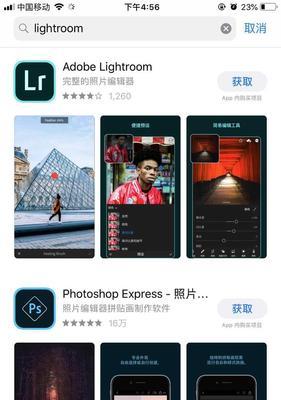
四、扩展阅读
4.1探索更多Lightroom技巧
想要深入学习Lightroom,可以探索其高级编辑工具,如“色调曲线”、“HSL/颜色”等。同时,Adobe社区和YouTube上有许多教程视频,可以帮助您更高效地使用Lightroom。
4.2了解手机摄影
Lightroom是手机摄影后期处理的好帮手,但要想获得更好的拍摄效果,您还需要学习如何使用手机摄影技巧和构图原则。
通过以上步骤,三星手机用户现在可以轻松下载并使用Lightroom软件,开始他们的手机摄影后期处理之旅。从基础编辑到高级技巧,Lightroom都能满足您对照片质量提升的需求。只要您愿意投入时间学习,就可以将手机拍摄的照片转换成令人惊叹的艺术作品。
版权声明:本文内容由互联网用户自发贡献,该文观点仅代表作者本人。本站仅提供信息存储空间服务,不拥有所有权,不承担相关法律责任。如发现本站有涉嫌抄袭侵权/违法违规的内容, 请发送邮件至 3561739510@qq.com 举报,一经查实,本站将立刻删除。